

3ds max瓦力材质库2020最新版支持VR4.1+Gamma2.2,包含了基本常用的材质贴图,把2020材质库贴图文件夹发放到E盘,并附上瓦力2020材质库的使用方法,欢迎需要此款插件的朋友前来下载使用。

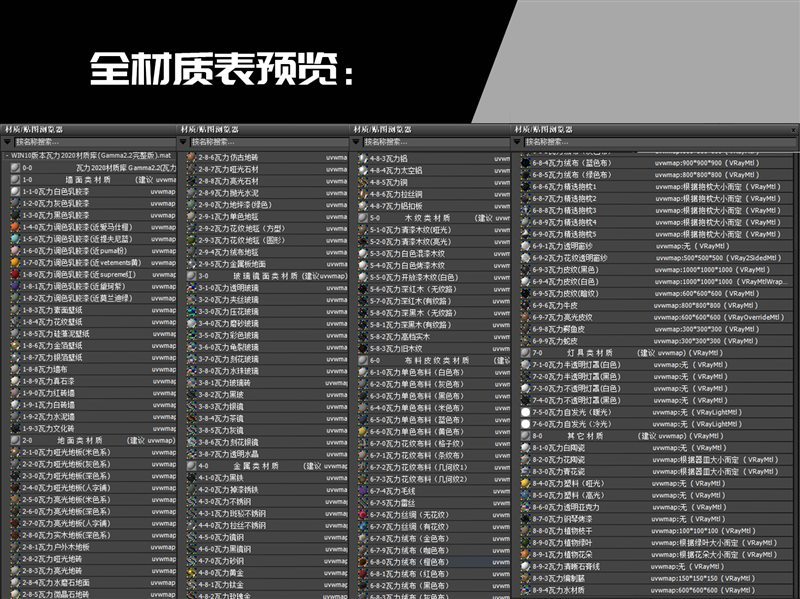
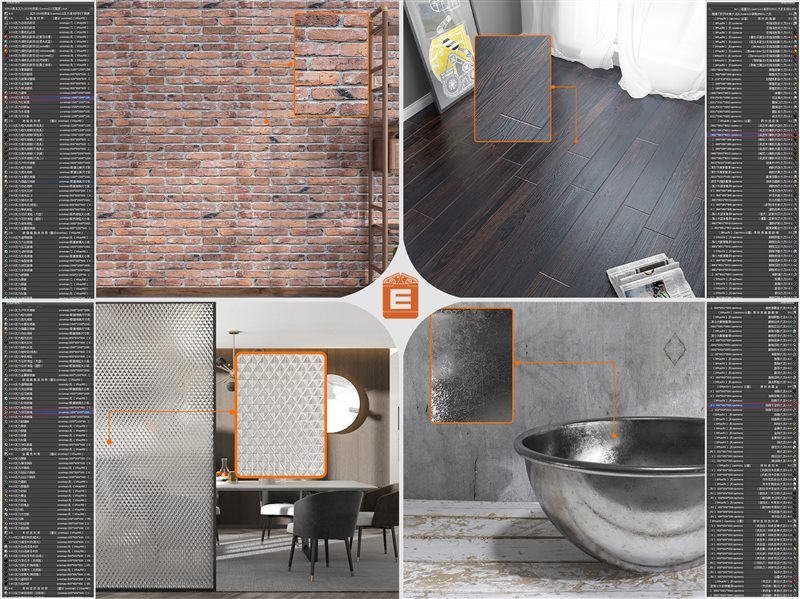

瓦力材质库安装步骤:参考2019版本

3D Max中如何添加材质库?
我们在使用3dmax调整材质的时候,为了方便下一次使用。我们都会把材质保存或者是放在新建的材质库里,今天就教大家新建材质库和添加材质库。
1、我们打开3Dmax软件,快捷键“m”打开材质编辑器的界面,我们也可以点击软件菜单栏的材质编辑器按钮,打开我们的材质编辑器。
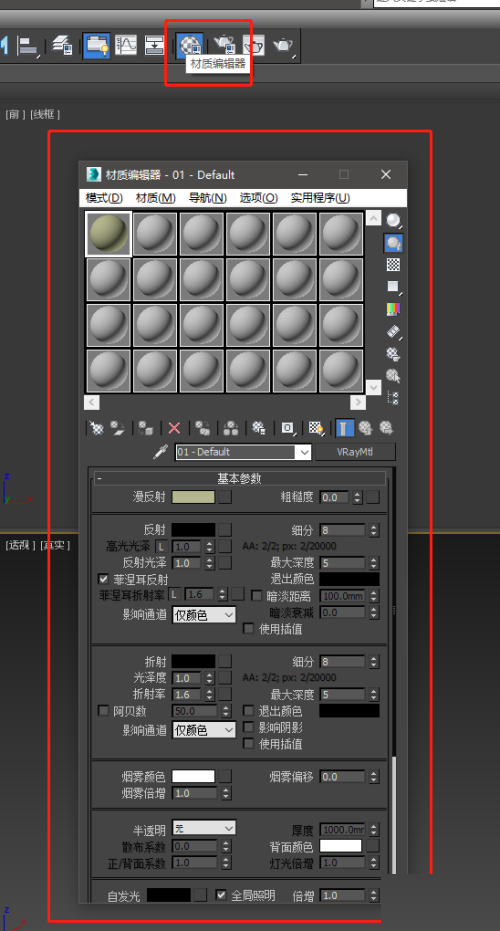
2、打开材质编辑器之后,我们点击材质编辑器里的材质按钮,如图所示。点击后,会出现下拉的菜单选项,我们选择第一个选项“获取材质”点击即可。

3、点击了获取材质”之后,就会出现一个新的界面,这个就是材质浏览器。我们点击材质浏览器搜索框旁边的倒三角按钮,这个不显眼,找不到的看图中红色框选的区域。
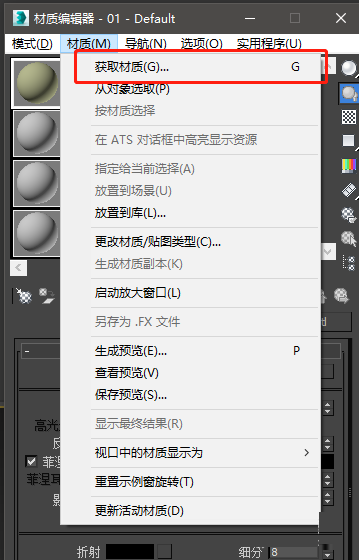
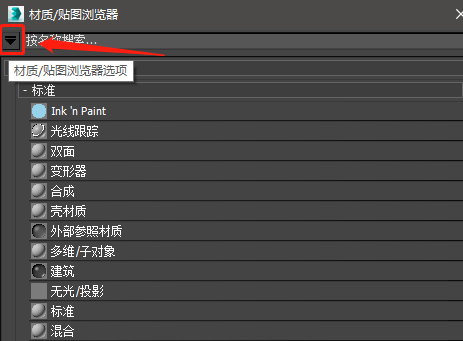
4、点击了倒三角图标之后,在出现的选项里选择新材质库。点击之后,会出现一个选择路径的界面,这个是我们新材质库保存的地方,我们取个合适的名字点击确保存就行。然后我们就会发现新建了个新的材质库,名字为“新库”
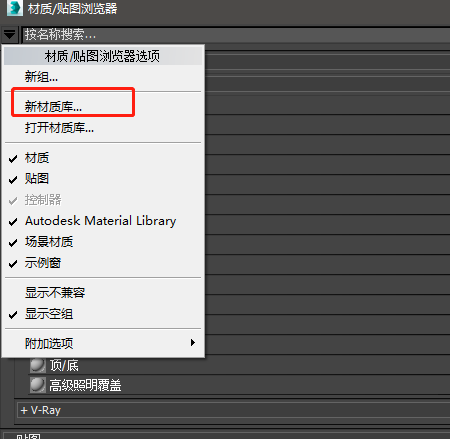
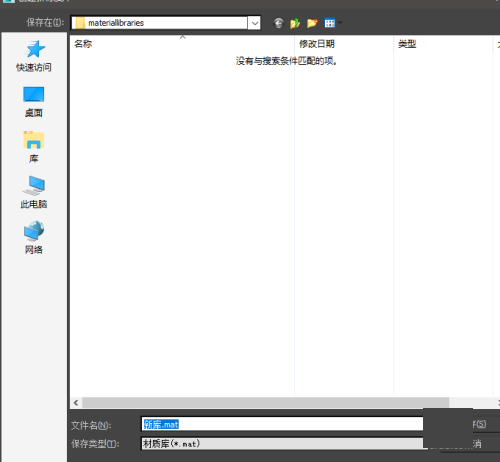
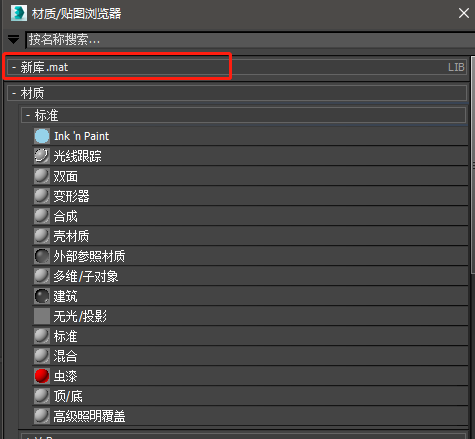
5、那么我们需要怎么才能把材质添加到这个新库里呢,我们点击调好的材质,然后点击材质下面的加入库按钮,就会有我们的新库选项,我们点击新库就加入进去了。
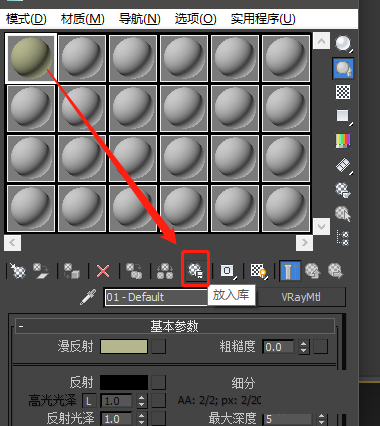
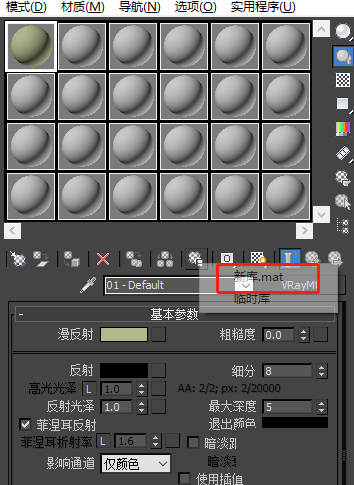
6、那么我们怎么添加材质库呢,我们还是重复上面的步骤,在步骤4的时候我们这个时候就要选择打开材质库了,这个是打开或者添加我们的材质库的。
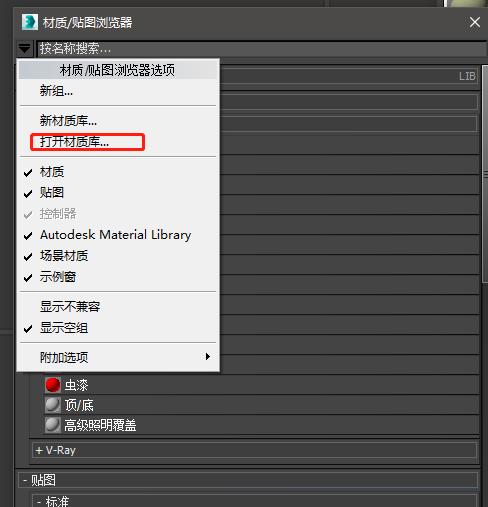
7、我们在新出现的选择界面,找到我们想要打开的材质库即可。就像我们开始新建的新库一样,也是在这个位置,我们还可以在其他的路径或者盘符找到自己想要打开的材质。
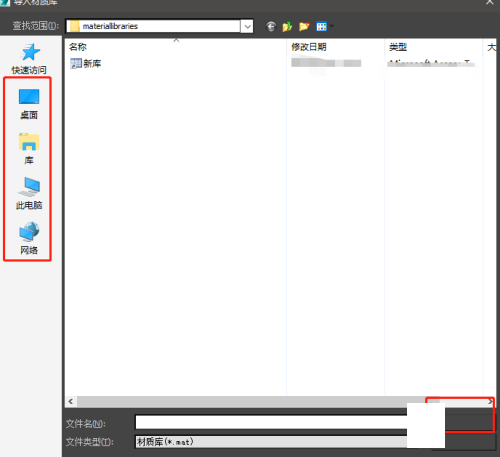
- 七彩虹3850显卡驱动 For xp
- 映泰g41d3显卡驱动 For xp/win7
- 七彩虹x550显卡驱动 For xp
- 冠通9400gt显卡驱动 For xp
- 英伟达fx5200显卡驱动 For xp
- 映泰g41 dvi显卡驱动 For xp/win7
- 丽台fx580显卡驱动 For xp
- Photoshop CS6(PS CS6中文精简版) 西门探花作品 64位
- 小巧破解无线路由密码工具 奶瓶(beini) 蹭网神器 v1.2.2 绿色iso版(附奶瓶破解教程)
- ipx协议下载(win7 ipx协议安装补丁) 局域网游戏必备
- Diskeeper(磁盘碎片整理工具) 2012 v16.0.1017.0 特别汉化版
- OmniPeek 5.1特别版(最新网络无线数据包抓包利器) 修罗作品 附使用教程
- 双文件替换器 v1.0 支持强制替换正在调用的系统文件
- VRay Adv 渲染器 1.5 RC3 简体中文版 附注册机
- Shape Checker shp文件修复工具 v3.2 绿色免费版
- hyziw 子网划分工具 v2.0 绿色中文免费版
- 骨头QQ密码验证小助手 V2.9 绿色中文免费版
- Desktop author (翻页电子书制作软件) V5.6.1 汉化特别版免注册码 [已测]
- 手机一键刷机软件 迅蛙一键刷机工具 V2.1.0 官方安装版
- 自动断线自动拨号(自动拨号软件) v1.0 绿色免费中文版 自动拨号、自动断线换IP
- 每日定时关机工具 v1.0 绿色免费版
- carroll 显示器分辨率 v1.15 绿色版
- 全功能系统优化软件 windows7 expert v1.0 官方版
- windows屏幕亮点坏点检测工具 v1.0 中文绿色免费版
- Cleano 自动清理系统工具 v1.0 绿色免费版
- 生化危机4重制版光环无限士官长替换汉克MOD 免费版
- 空间棋牌最新版本app for android v4.3.2 安卓版
- 一木棋牌2018老版本安卓app for android v1.2.1 安卓版
- AI少女美少女哥特风夏季穿搭MOD(魅力十足) 免费版
- ROOM Girl夏日泳装水枪猫娘MOD(非常可爱) 免费版
- 满庭芳宋上繁华二十项修改器(资源最大/财政最大) v0.5.2R 一修大师版
- 悲伤触发器(动作冒险游戏) 英文免安装版
- 罗马与征服(策略战棋游戏) 中文免安装版
- 湖南240棋牌手机版app for android v4.2.0 安卓版
- 嘉浩棋牌app for android v3.3.4 安卓版
- death penalty
- death rate
- death ray
- death roll
- death row
- death song
- death squad
- death tax
- death wish
- endeavoring
- Cloudreve免费开源网盘系统 PHP版 v1.0.3
- 得推地方O2O综合门户系统 PHP源码 v6.9
- Jumpserver 开源跳板机(堡垒机)系统 v4.5.0
- 热剧CMS影视建站系统 PHP版 v2.1
- 仿拼多多开源电商小程序系统 php版 v4 bulid0925
- 大泉州汽车网整站程序 v1.1.4
- 106网盘自动发卡系统 PHP版 v1.1
- 小清新简约个人博客静态网页模板 v1.0
- 162100数字DIV非图片验证码 v3.0
- 智睿中小学生学籍信息管理系统 v5.4.0